जब ऑपरेटिंग सिस्टम के तहत नेटफ्लिक्स फिल्में देखने के विकल्प की बात आती है तो लिनक्स उपयोगकर्ता लंबे समय से सीमित हैं। लोकप्रिय स्ट्रीमिंग वीडियो साइट Linux उपयोगकर्ताओं के लिए कॉन्फ़िगर नहीं की गई थी। इस सीमा को पार करने के लिए सबसे लंबे समय तक पाइपलाइट नामक ट्रिक सॉफ़्टवेयर का एक टुकड़ा आवश्यक था, लेकिन यह थोड़ा भारी हो सकता है और कभी-कभी कॉन्फ़िगर करना मुश्किल हो सकता है। Google क्रोम एक मूल विधि प्रदान करता है, लेकिन कुछ उपयोगकर्ताओं के पास इसके साथ गोपनीयता समस्याएं होती हैं और अब क्रोम का 32-बिट x86 संस्करण नहीं है। फ़ायरफ़ॉक्स के लिए एक हालिया अपडेट ने इसे बनाया है ताकि उपयोगकर्ता अब इनमें से किसी भी वर्कअराउंड के बिना ओपन-सोर्स ऑपरेटिंग सिस्टम के तहत स्ट्रीमिंग वीडियो का आनंद ले सकें, लेकिन यह पूरी तरह से काम करने से पहले अभी भी कुछ कॉन्फ़िगरेशन लेगा।
जबकि मोज़िला फ़ायरफ़ॉक्स डिजिटल अधिकार प्रबंधन एल्गोरिथम प्रदान करने में सक्षम है जिसे नेटफ्लिक्स को चलाने के लिए आवश्यक है, नेटफ्लिक्स को अभी तक कॉन्फ़िगर नहीं किया गया है ताकि ब्राउज़र को लिनक्स के तहत फ़ायरफ़ॉक्स के रूप में रिपोर्टिंग की जा सके। फिल्मों को सुरक्षित रूप से प्रसारित करने के लिए सेवा को संकेत देने के लिए एक उपयोगकर्ता एजेंट ओवरराइडर की आवश्यकता होती है। यह मोज़िला फ़ायरफ़ॉक्स के उपयोगकर्ताओं को बिना किसी शुल्क के प्रदान किया जाता है, जो स्वयं भी निःशुल्क है और अधिकांश आधुनिक लिनक्स वितरणों में शामिल है। एल्गोरिथम अपडेट को कानूनी कारणों से अलग से डाउनलोड करना पड़ता है, क्योंकि ये ओपन-सोर्स मानकों का पूर्ण अनुपालन सुनिश्चित करने के लिए वास्तविक फ़ायरफ़ॉक्स सॉफ़्टवेयर के साथ पैक नहीं किए जाते हैं। वाइडवाइन प्लग इन स्थापित करना जो मूल नेटफ्लिक्स समर्थन को सक्षम करता है, तकनीकी रूप से आपके लिनक्स इंस्टॉलेशन में क्लोज्ड-सोर्स कोड पेश करेगा, इसलिए यदि यह कोई समस्या है तो इससे बचें।
लिनक्स के तहत Firefox पर नेटफ्लिक्स कैसे चलाएं
आप फ़ायरफ़ॉक्स ब्राउज़र कैसे शुरू करते हैं यह इस बात पर निर्भर करता है कि आपने लिनक्स का कौन सा वितरण स्थापित किया है। यदि आप फेडोरा डेस्कटॉप संस्करण का उपयोग करते हैं, तो आप एप्लिकेशन, फिर इंटरनेट और फिर फ़ायरफ़ॉक्स वेब ब्राउज़र पर क्लिक या टैप करके मोज़िला फ़ायरफ़ॉक्स का चयन कर सकते हैं। फेडोरा केडीई के उपयोक्ताओं को केमेनू में जाना चाहिए, अनुप्रयोगों का चयन करना चाहिए, इंटरनेट पर टैप करना चाहिए और फिर फ़ायरफ़ॉक्स वेब ब्राउज़र का चयन करना चाहिए। कैनोनिकल के उबंटू ऑपरेटिंग सिस्टम या इसके किसी भी स्पिन-ऑफ जैसे लुबंटू, कुबंटू या जुबंटू के उपयोगकर्ताओं को एप्लिकेशन मेनू पर क्लिक करना चाहिए, फिर इंटरनेट पर जाएं और मोज़िला फ़ायरफ़ॉक्स पर क्लिक करें। यह एकमात्र ब्राउज़र स्थापित होने की संभावना है। डेबियन के कुछ उपयोगकर्ता, विशेष रूप से इसके हल्के वजन वाले संस्करणों में, इसके बजाय Iceweasel या IceCat स्थापित हो सकते हैं। इस मामले में CTRL, ALT और T दबाकर एक टर्मिनल विंडो खोलें और फिर नवीनतम संस्करण को चलाने के लिए sudo apt-get install firefox टाइप करें।

नेटिव नेटफ्लिक्स सपोर्ट के लिए कम से कम फ़ायरफ़ॉक्स 49 की आवश्यकता होती है, इसलिए एक बार जब आपके पास ब्राउजर ओपन हो जाए तो हेल्प पर क्लिक करें और अबाउट पर टैप करें। सुनिश्चित करें कि संस्करण संख्या कम से कम 49.0 है, लेकिन यदि आप *बंटू उपयोगकर्ता हैं तो आप किसी भी संदेश को अनदेखा कर सकते हैं जो "उबंटू कैननिकल के लिए मोज़िला फ़ायरफ़ॉक्स - 1.0" जैसा कुछ पढ़ता है क्योंकि यह ब्राउज़र बिल्ड को संदर्भित नहीं करता है। संभावना से अधिक आपका पैकेज प्रबंधक यह सुनिश्चित करेगा कि आप नवीनतम संस्करण चला रहे हैं, लेकिन यदि यह 49 से नीचे की संख्या पढ़ता है और यह ईएसआर-संस्करण नहीं है, तो पृष्ठ पर एक अपडेट बटन होगा। इसे क्लिक करें और फिर कुछ देर प्रतीक्षा करें।
अब जब आप सेट हो गए हैं, तो टूल्स पर क्लिक करें और ऐड-ऑन मैनेजर चुनें।

आपको उपयोगकर्ता एजेंट ओवरराइडर नामक एक्सटेंशन की खोज करनी होगी। कई समान नाम वाले एक्सटेंशन हैं, लेकिन आपको उसी की आवश्यकता है जिसका शाब्दिक रूप से सटीक नाम हो और साथ ही उस पर तीन सिल्हूट के साथ एक नीला आइकन हो। इंस्टॉल बटन पर क्लिक करें और इंस्टॉलर को इसे संसाधित करने के लिए एक क्षण दें। यह आपको फ़ायरफ़ॉक्स को पुनरारंभ करने के लिए कह सकता है या नहीं, लेकिन एक बार यह हो जाने के बाद और यदि आवश्यक हो तो पुनः आरंभ करने के लिए ऐड-ऑन प्रबंधक को फिर से चुनें और सुनिश्चित करें कि यह एक्सटेंशन क्षेत्र में दिखाई दे रहा है।
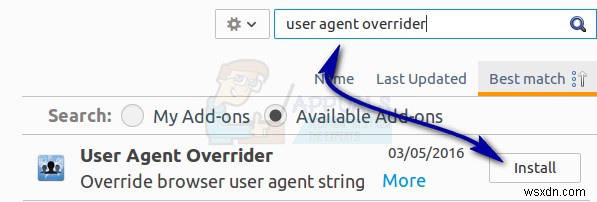
वरीयताएँ बटन का चयन करें और एक संवाद बॉक्स आएगा।
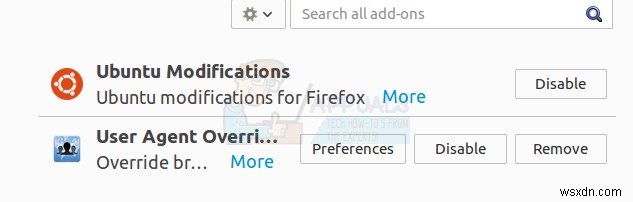
उपयोगकर्ता-एजेंट प्रविष्टियां पढ़ने वाले क्षेत्र के अंदर क्लिक करें, CTRL . दबाए रखें और फिर A . दबाएं फिर बैकस्पेस दबाएं। अंत में इस सिंगल लाइन को बॉक्स में कॉपी और पेस्ट करें:
<ब्लॉकक्वॉट>Linux / Chrome 53:Mozilla/5.0 (X11; Ubuntu; Linux x86_64) AppleWebKit/535.11 (KHTML, जैसे Gecko) Chrome/53.0.2785.34 Safari/537.36

एक बार जब आप कर लें तो बंद करें बटन पर क्लिक करें। इनमें से कई बॉक्स नेटबुक, टैबलेट और अन्य आधुनिक मोबाइल लिनक्स उपकरणों पर पूर्ण-स्क्रीन नहीं होने पर बड़े होंगे, लेकिन उनके वास्तविक रिज़ॉल्यूशन की परवाह किए बिना उन्हें उसी तरह काम करना चाहिए। एक बार जब आप यह कर लेते हैं तो फ़ायरफ़ॉक्स में सर्च बार के पास एक नया बटन देखें। यह डाउनलोड नियंत्रण के ठीक बगल में होना चाहिए, और आपके पास पिछले चरणों में देखे गए उपयोगकर्ता एजेंट ओवरराइडर आइकन का एक मोनोक्रोम संस्करण होना चाहिए। इस नए नियंत्रण का चयन करें और इससे बाहर आने वाले मेनू से Linux/Chrome 53 का चयन करें। यह दिखाने के लिए कि आपका ब्राउज़र जिस उपयोगकर्ता एजेंट स्ट्रिंग की रिपोर्ट कर रहा है, उसे बदल दिया गया है, यह दर्शाने के लिए आइकन नीला हो जाना चाहिए।
टाइप करें netflix.com URL बार में और एंटर दबाएं। लॉग इन करने में सक्षम होने के लिए आपको एक भुगतान खाते के साथ एक सक्रिय नेटफ्लिक्स ग्राहक होने की आवश्यकता होगी। साइन इन बटन के ऊपर फ़ायरफ़ॉक्स डीआरएम अपडेट स्थापित करने की आवश्यकता के बारे में एक संकेत प्रदर्शित कर सकता है। इंस्टॉल पर क्लिक करें, कुछ क्षण प्रतीक्षा करें और फिर स्क्रीन को रीफ्रेश करें। इसे सक्रिय होने में कुछ समय लग सकता है। जब यह समाप्त हो जाए तो टूल पर वापस क्लिक करें, फिर ऐड-ऑन . चुनें और अंत में प्लगइन्स . पर क्लिक करें . एक नया अनुभाग शामिल किया जाना चाहिए जिसे "Google इंक द्वारा प्रदान किया गया वाइडवाइन सामग्री डिक्रिप्शन मॉड्यूल" कहा जाता है। सुनिश्चित करें कि हमेशा सक्रिय करें चयनित है। नेटफ्लिक्स को वापस लाने के लिए ऐड-ऑन मैनेजर टैब को बंद करें। साइन इन पर क्लिक करें, और फिर अपना वैध ईमेल और नेटफ्लिक्स पासवर्ड डालें।
वाइडवाइन स्थापित करने के बाद साइन इन करने में पहली बार सामान्य से कुछ अधिक क्षण लग सकते हैं, लेकिन यह एक बार की देरी है। एक बार जब आप नेटफ्लिक्स सर्च बॉक्स के अंदर क्लिक करते हैं, तो फिल्म का नाम टाइप करें और फिर उस टाइल पर टैप करें जो आपकी खोज से मेल खाती हो। ऊपर आने वाले लाल त्रिकोण पर टैप करें और एक क्षण प्रतीक्षा करें यदि एक लाल वृत्त फिल्म के चित्र के बीच में घूमता है। यदि यह घूमना बंद नहीं करता है तो आपको रीसेट करना पड़ सकता है, लेकिन एक बार ऐसा करने के बाद आप अंततः नेटफ्लिक्स को निर्बाध रूप से देख पाएंगे। किसी भी समय उपयोगकर्ता एजेंट ओवरराइडर को बंद करने के लिए स्वतंत्र महसूस करें कि आप नेटफ्लिक्स से संरक्षित सामग्री को स्ट्रीम नहीं कर रहे हैं। नीले आइकन को चुनें और इसे बंद करने के लिए इसे डिफ़ॉल्ट सेटिंग पर लौटा दें।

